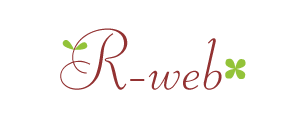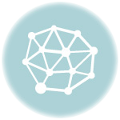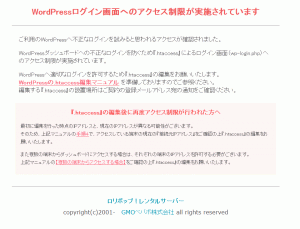fc2ブログからWordPressへのお引っ越し

fc2ブログからWordPressへのブログのデータ移行の手順です。
1.fc2のブログ記事データをエクスポートする。
fc2の管理画面から「ツール」→「データのバックアップ」をクリックします。
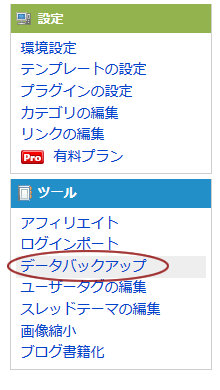
そうすると、このような画面になりますので「全ての記事」の「ダウンロード」をクリックします。
※カテゴリ毎とか、年別とかも選択できますよ。
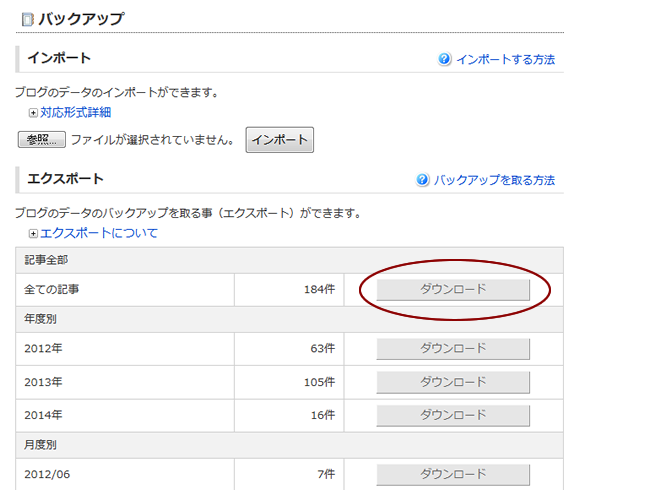
ここまでで、まずは記事のテキスト部分だけを取り出したという感じです。
次は画像を取り出す作業です。
2.fc2ブログの画像データを取りだす
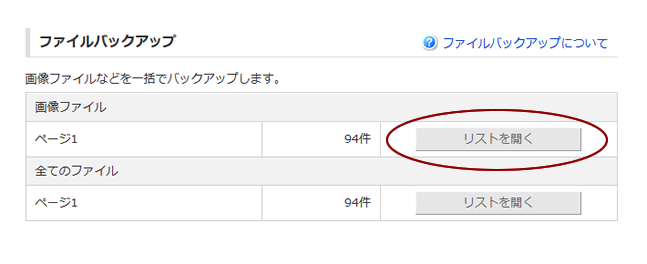
先程と同じ画面の下の方に画像ファイルというのがありますので、「リストを開く」をクリックします。
そうすると、今までアップした画像のみが全て表示されるのですが・・・・
画像の数が少ない場合は、1つずつ「名前を付けて画像を保存」で保存したら良いのですが。
それだと時間がかかり過ぎてしまうので。。。
今回はImageGeterというフリーソフトを使います。
ソフトをDLしてインストールしたら開いてみます。
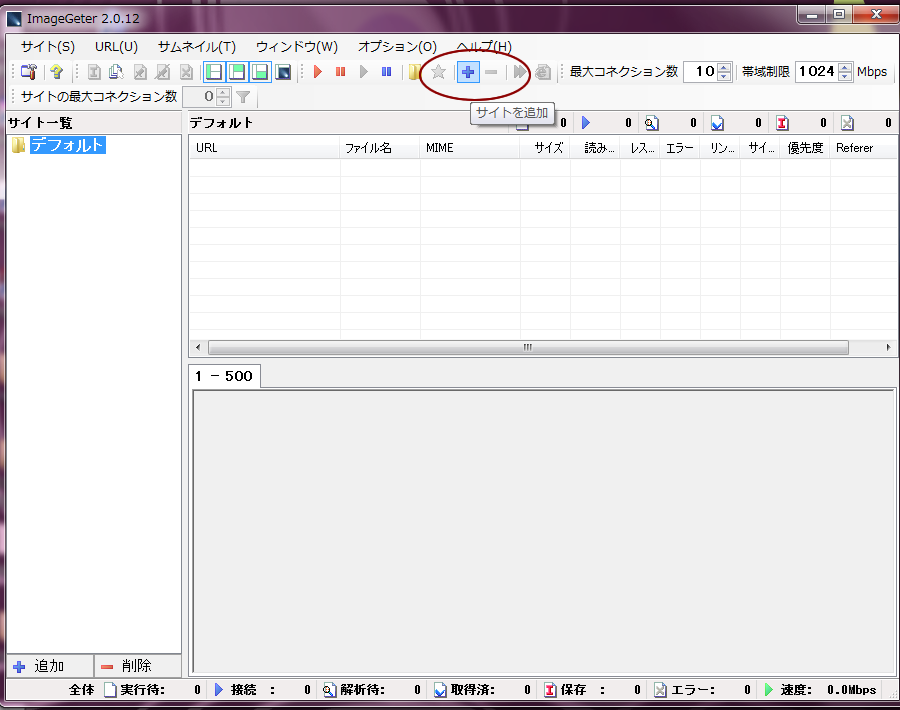
「サイトを追加」という所をクリックします。
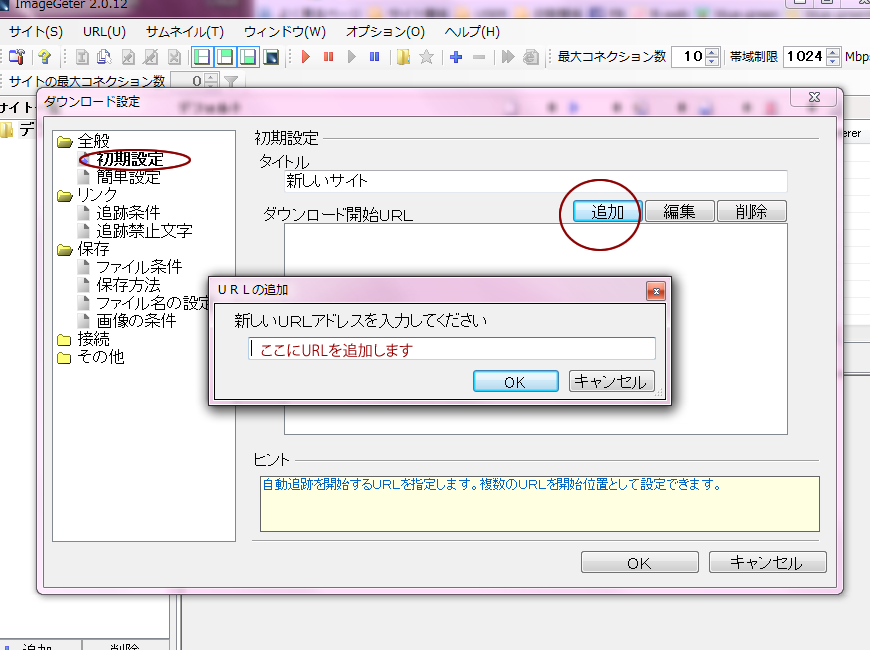
そうすると「ダウンロード設定」という画面になりますので、「初期設定」から「追加」をクリックして、URLを入れます。
※fc2ブログのURLでOK
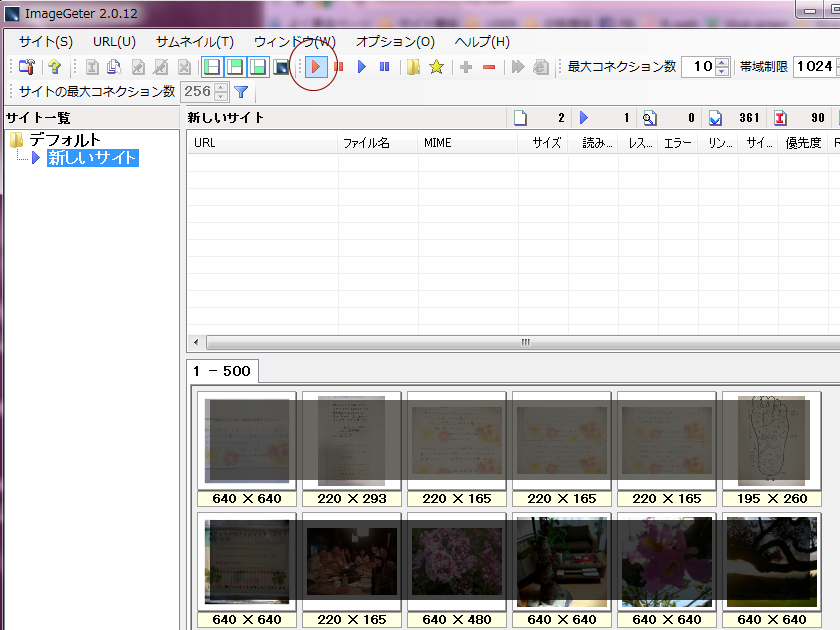
三角の赤いボタン「全部ダウンロード」をクリックでダウンロードが始まります。
ダウンロードしてきた画像は下の一覧に表示されます。
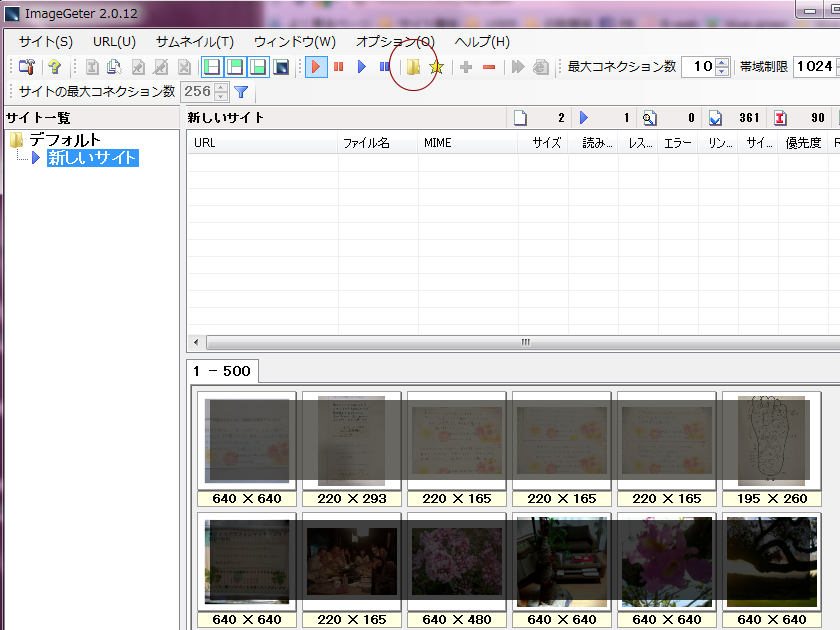
ダウンロードが終わったら、フォルダのアイコンをクリックして保存先を開きます。
そうすると、全ての画像が保存されています。
これで、記事と画像の保存が完了です。
3.画像をFTPでアップロード
画像をFTPソフトで「wp-content/uploads」というフォルダの中へ全て転送します。
4.文字コードの変換と、画像のURLの一括変換
最初にダウンロードした記事のバックアップは「.txt」というテキスト形式なので、そのままではWordPressにインポート出来ません。
UTF-8形式の文字コードに変換する必要があります。
私は普段から使っているテキストエディター、TeraPadを使いました。
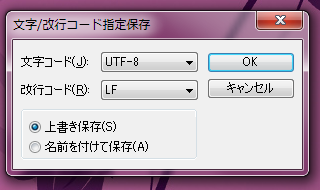
TeraPadでファイルを開いて、「ファイル」→「文字/改行コード指定保存」を開くと、上のような画面になりますので、文字コードを「UTF-8」に。
改行コードの「LF」はそのままで。
画像のパスはそのままだとfc2の保存場所になっているので、続いてTeraPadで一括で置換します。
ツールバーの「検索」から「置換」を選択します。
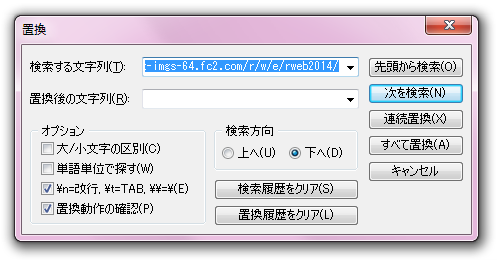
検索する文字列にはfc2ブログの画像のURLを入れます。
置換後の文字列には、先ほどFTPでアップロードした画像のフォルダの場所を指定してあげます。
という感じです。(ご自分でアップロードした場所を指定して下さい)
入力出来たら「全て置換」をクリックします。
5.WordPressにインポート
最後にこのテキストファイルをWordPressへインポートします。
ダッシュボードから「ツール」→「インポート」を選択
「Movable Type and TypePad」を選択。
ファイルを選択して、アップロード。
これでカテゴリーや画像も含めて、全てインポート完了です!
納品時にお客様へ渡すマニュアル作成が面倒な方や、初めてWordPressでブログを書く方へ
【印刷用】WordPres 6.7 記事投稿図解マニュアル
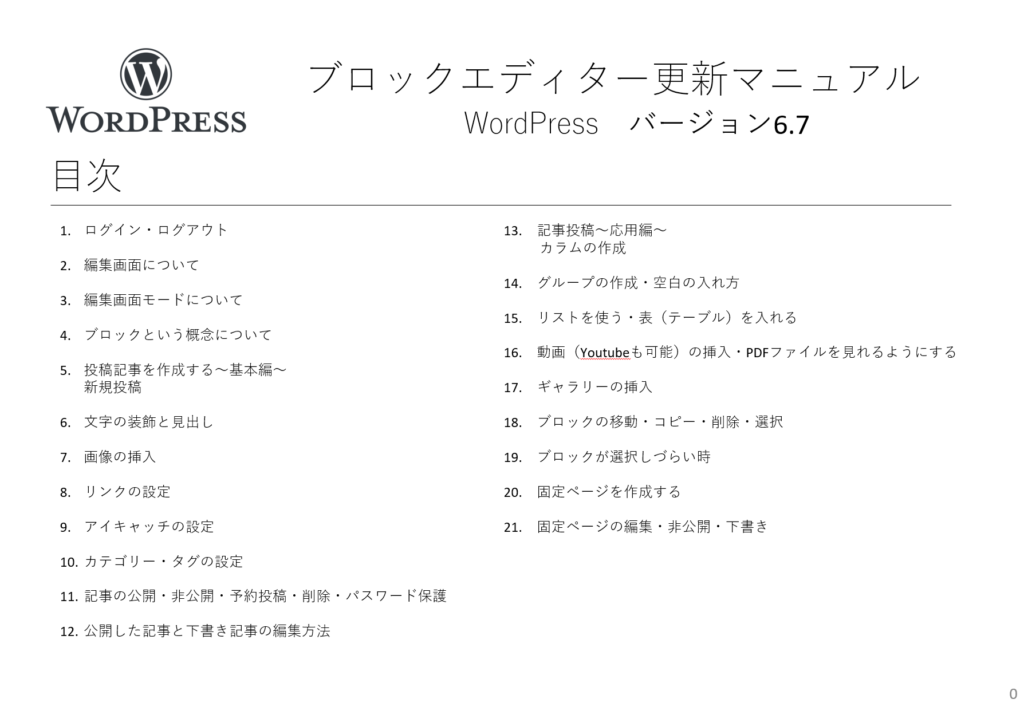
初めてWordPressを使う方もこのマニュアルでブロックエディターの基本的な使い方が分かるように、必要な部分だけを濃縮してまとめました!
WordPressのブログ投稿の基本からちょっとした応用編まで。
私が納品時にお客様へお渡ししているものなので、個人でブログを書いている方はもちろん、制作会社様はフリーランスでWEB制作をされている方はお客様へお渡しいただいても大丈夫です!